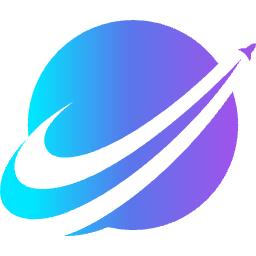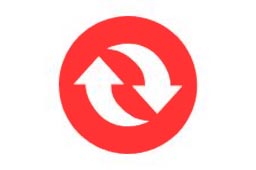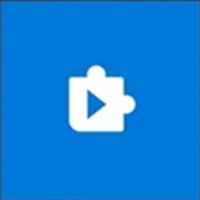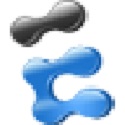手机流量不够,大家马上会想到用电脑开热点。可是部分使用猎豹免费wifi的朋友,在使用过程中发现,wifi经常断线,这个该怎么办呢?下面小编教大家猎豹免费wifi经常掉线的解决方法。如果大家想要了解猎豹免费wifi怎么防止别人蹭网的方法可点击查看。
猎豹免费wifi经常掉线解决教程:
方法一:检查是否防火墙导致
1、检查你是否有安装防火墙软件,目前发现各类防火墙软件都可能会导致WiFi开启后连不上或者无法上网。
方法二:检查是否网卡设置导致
1、在右下角网络的图标上单击鼠标右键,选择打开网络和共享中心。(适用于WIN7和WIN8环境)
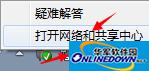
2、在新打开的窗口中,点击更改适配器设置。
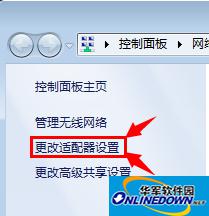
3、在你的无线网卡上鼠标右键单击,选择属性,这里注意一下你的网卡品牌,再选择配置。

4、在新打开的窗口选择高级,并更改框中选项的设置。这里根据不通的网卡品牌更改不同的设置哟,小伙伴们不要胡乱更改,会把你的无线网卡玩坏的。(在步骤3中,注意自己的网卡品牌选择设置哟!小伙伴们一定要注意!)
(1) Realtek品牌的无线网卡:
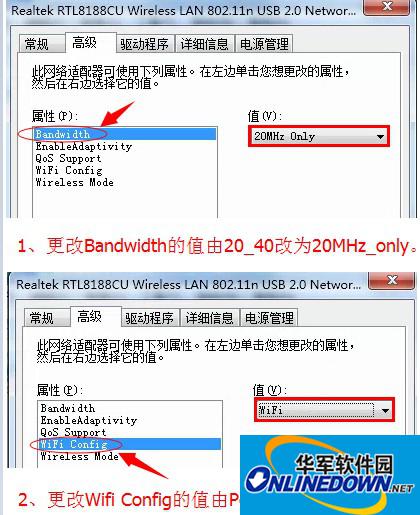
(2)Broadcom品牌的无线网卡:
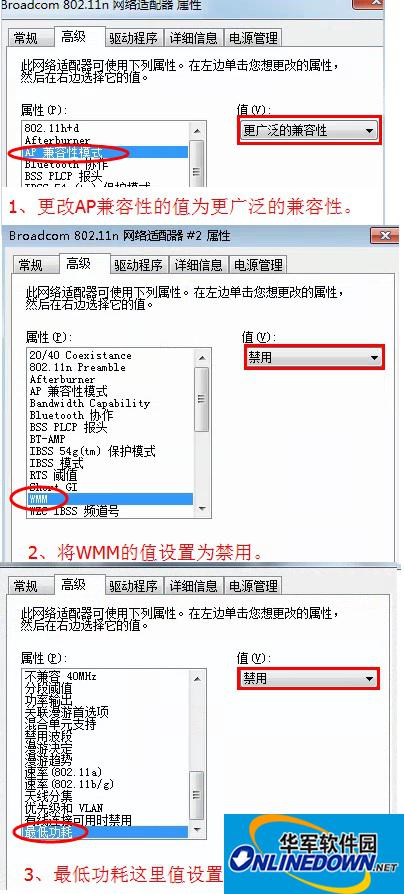
Broadcom网卡照图片设置无法解决的话,安装下面的驱动再尝试。
Broadcom网卡驱动
(3)Intel品牌的无线网卡:
先卸载intel无线管理程序
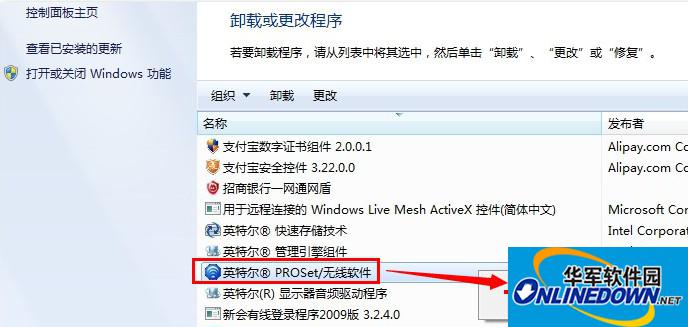
然后按下图进行设置。
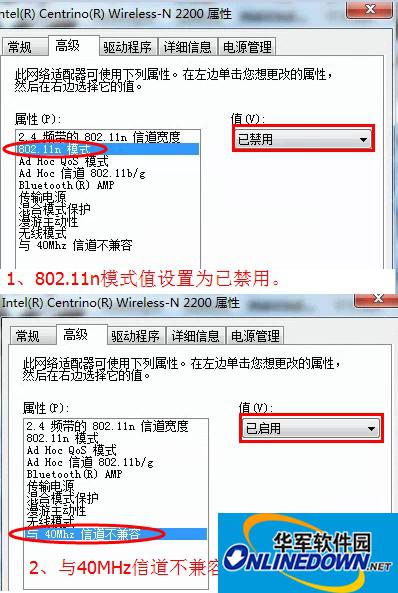
(目前有这3个品牌可以这样设置试试,还有一些品牌OEM的无线网卡像下图这样,参照高级中的选项去改设置吧。)

5、更改完设置,换个WIFI名,改个密码,重启猎豹WIFI,试试手机能不能成功连接WiFi吧。
总结:以上就是猎豹免费wifi经常掉线的解决方法介绍了。遇到同样问题的用户,赶紧按照小编的方法操作看看吧!